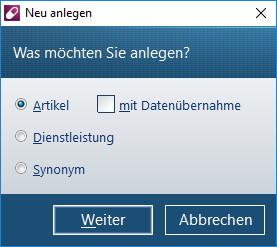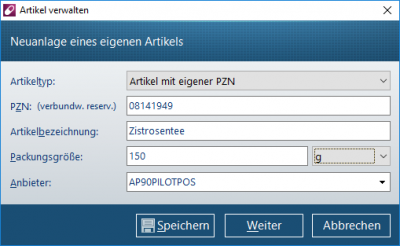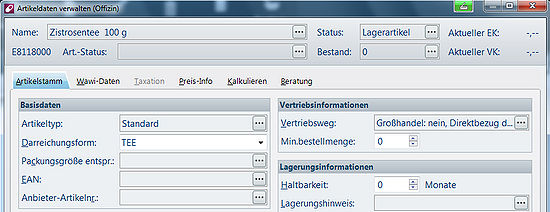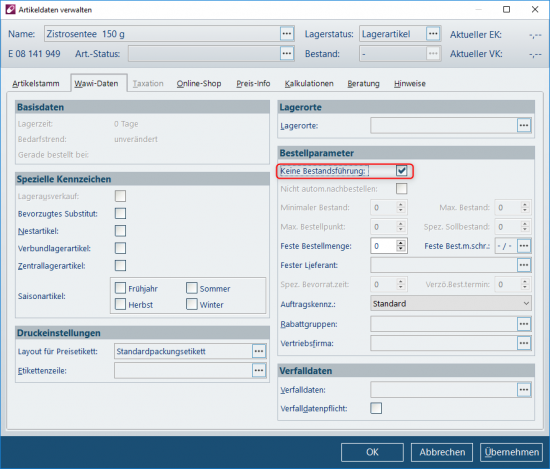Artikel anlegen: Unterschied zwischen den Versionen
| Zeile 1: | Zeile 1: | ||
| − | <div class="mw-parser-output"><div class="mw-parser-output"><div class="mw-parser-output"><div class="mw-parser-output"> | + | <div class="mw-parser-output"><div class="mw-parser-output"><div class="mw-parser-output"><div class="mw-parser-output"><div class="mw-parser-output"><div class="mw-parser-output"> |
=== Hintergrund === | === Hintergrund === | ||
| Zeile 30: | Zeile 30: | ||
| | ||
| − | [[File:Artikel anlegen 64 2. | + | [[File:Artikel anlegen 64 2.png|400px|Artikel anlegen 64 2.png]] |
<br/> Die Pharmazentralnummer wird vom System eigenständig vergeben. | <br/> Die Pharmazentralnummer wird vom System eigenständig vergeben. | ||
| Zeile 73: | Zeile 73: | ||
| | ||
| − | </div> </div> </div> </div> | + | </div> </div> </div> </div> </div> </div> |
[[Category:Seiten mit defekten Dateilinks]] [[Category:WINAPO® 64 PRO]] [[Category:LAUER-TAXE®]] | [[Category:Seiten mit defekten Dateilinks]] [[Category:WINAPO® 64 PRO]] [[Category:LAUER-TAXE®]] | ||
Version vom 11. Juni 2018, 13:49 Uhr
Inhaltsverzeichnis
Hintergrund
Möchte eine Apotheke Artikel anbieten, die nicht in der LAUER-TAXE® geführt werden, so können und müssen solche Artikel als Eigenartikel angelegt werden. Beispiele hierfür sind selbst hergestellte Salben und Lösungen, Reformhausprodukte oder von der Apotheke angebotene Dienstleistungen, wie Blutdruck- oder Blutzuckermessung. Zudem können auch Synonyme für bestehende Artikel angelegt werden. Dies macht insbesondere dann Sinn, wenn es sich um lange, komplizierte Artikelbezeichnungen handelt, die häufig von den Mitarbeitern eingegeben werden müssen.
Wie die Anlage eines Artikels in WINAPO® funktioniert, können Sie hier nachlesen.
Wie legt man einen Eigenartikel an?
Um einen in der LAUER-TAXE® bisher nicht geführten Artikel anzulegen, gehen Sie wie folgt vor:
- Rufen Sie in der LAUER-TAXE® unter dem Register Artikel / Gruppe Verwaltung über die Funktionsschaltfläche Anlegen den Dialog Neu anlegen auf.
Der Dialog Neu anlegen wird geöffnet.
- ob Sie einen neuen Artikel anlegen möchten (Hier haben Sie die Möglichkeit, die Daten eines bereits existierenden Artikels zu übernehmen. Interessant ist dies, wenn Sie beispielsweise aus dem Inhalt eines großen Salbentopfes kleine Tuben befüllen und verkaufen möchten.),
- ob eine Dienstleistung angelegt werden soll,
- oder ob ein Synonym für einen gewählten Artikel vergeben werden soll.
Artikelanlage ohne Datenübernahme (mit / ohne Bestandsführung)
- Zur Anlage eines neuen Artikels wählen Sie Artikel aus. Anschließend verzweigt das System in den Dialog Artikel verwalten.
Die Pharmazentralnummer wird vom System eigenständig vergeben.
- Tragen Sie die Artikelbezeichnung, die Packungsgröße und den Anbieter des Artikels ein.
- Sie können anschließend die hinterlegten Artikeldaten Speichern, oder über Weiter noch fehlende Artikeldaten eintragen (z.B. Lagerstatus, Bestand, Preise oder den Artikelstatus).
Es öffnet sich der Dialog Artikeldaten verwalten.
- Übernehmen Sie zunächst die bislang eingegebenen Daten.
- Ordnen Sie dem Artikel zunächst den gewünschten Lagerstatus zu.
Jetzt wird das Register Wawi-Daten editierbar.
- Wenn bei Ihrem Artikel kein Bestand gepflegt werden soll (z.B. bei Schüttware), so setzen Sie einen Haken beim Parameter Keine Bestandsführung.
Artikelanlage mit Datenübernahme
- Zur Anlage eines neuen Artikels wählen Sie Artikel aus und haken den Zusatz mit Datenübernahme an.
Der Dialog Artikel verwalten ist jetzt bereits mit einigen Informationen gefüllt. Entscheiden Sie, welche dieser Daten Sie bei dem neuen Artikel speichern möchten. Alle Daten, bei denen ein Haken gesetzt ist, werden übernommen. Zudem können Sie eine neue PZN, eine neue Bezeichnung oder eine andere Packungsgröße hinterlegen.
Artikel anlegen 64 5.jpg
|
Bei Anlage eines Eigenartikel mit Lagerort "Kommi" muss im Anlegedialog als Artikeltyp der Punkt Artikel mit eigener PZN (mit gültiger Prüfziffer)ausgewählt werden. |